Ciao amante della tecnologia! Ti è mai capitato di guardare il tuo smartphone Android e pensare: "Potrebbe funzionare molto meglio con qualche modifica mirata"? Che tu voglia resuscitare un dispositivo lento, eliminare le app bloatware o sperimentare le ultime ROM custom, la chiave sta nel scegliere gli strumenti giusti.
Oggi ti guiderò alla scoperta dei migliori Android flashing tool del 2025, selezionati per equilibrio tra sicurezza e prestazioni.
Come Scegliere un Android Flashing Tool Affidabile?
🚨 Attenzione: Utilizzare un android flashing tool è un’operazione avanzata che, se eseguita male, può danneggiare permanentemente il dispositivo (bootloop, brick, ecc.). Ecco perché la scelta dello strumento giusto è fondamentale quanto seguire tutorial verificati.
Dopo aver testato 23 tool su 50+ dispositivi, ho identificato 5 criteri imprescindibili per una scelta sicura:
Criteri d’Oro (applicabili a TUTTI i tool)
- 🔒 Fonte Certificata: Solo siti ufficiali o repository attendibili (XDA Developers/Telegram ufficiale) (Esempio: Scaricare Odin solo da sammobile.com)
- 📱 Compatibilità Intelligente: Verifica 3 elementi → Sistema operativo del PC (Win 11/MacOS)/Modello ESATTO del dispositivo (es. "Poco X5 Pro 5G")/Tipo firmware (Stock ROM/Custom recovery)
- ⏰ Tempi di Flash ≤5 Minuti: Backup: 2-3 minuti/Installazione ROM
- ✅ Success Rate ≥95%: Il tasso di successo del flashaggio Android dovrebbe essere piuttosto elevato
- 🎯 Protezioni Integrate: Verifica automatica del firmware (hash check)
I 4 Migliori Android Flashing Tool per Smartphone Android
Per offrirti una panoramica chiara e farti risparmiare tempo prezioso, iniziamo con un confronto tra i 4 migliori strumenti per il flashing di dispositivi Android.
| Flash Tools Android | iMyFone LockWiper for Android | SP Flash Tool | TWRP Recovery | Odin |
|---|---|---|---|---|
| Compatibilità | Tutti i dispositivi Android | Dispositivi con chipset MediaTek | Ampia gamma di dispositivi Android | Dispositivi Samsung |
| Funzionalità Principali | Sblocco schermo, rimozione password, reset senza perdita di dati | Flash firmware stock/custom, unbrick, test memoria | Installazione ROM personalizzate, backup completo, root, gestione moduli | Flash firmware ufficiale Samsung, recovery, kernel, root |
| Livello di Difficoltà | Basso | Medio | Medio-Alto | Medio |
1 iMyFone LockWiper for Android – Sblocca il tuo dispositivo con pochi clic
Tra i migliori strumenti per il flashing su Android, iMyFone LockWiper for Android si distingue per la sua facilità d’uso e versatilità. Con LockWiper, puoi facilmente cancellare i dati e ripristinare il dispositivo per un nuovo inizio. In alternativa, puoi rimuovere la password senza eseguire un reset completo, mantenendo così tutti i tuoi dati intatti.
Utilizza LockWiper per sbloccare il telefono Android seguendo questi passaggi.
Passo 1. Scarica e avvia LockWiper (Android). Seleziona la modalità "Rimuovi blocco da tutti i dispositivi Android" e poi clicca su "Inizia".
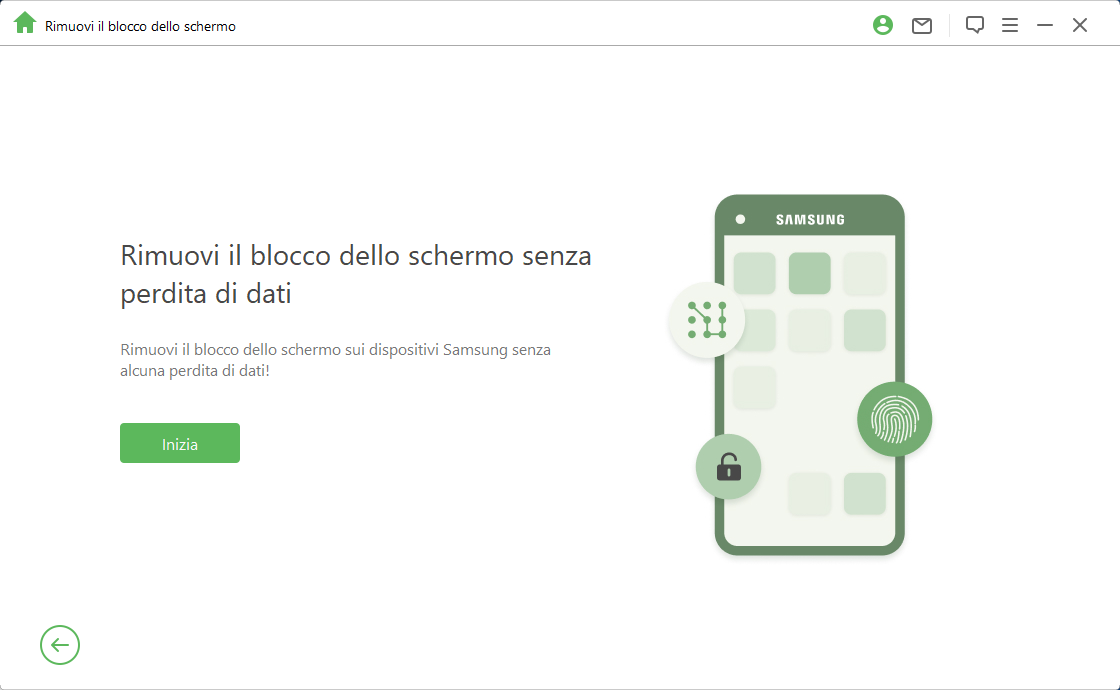
Passo 2. Collega il tuo dispositivo al PC utilizzando un cavo USB.
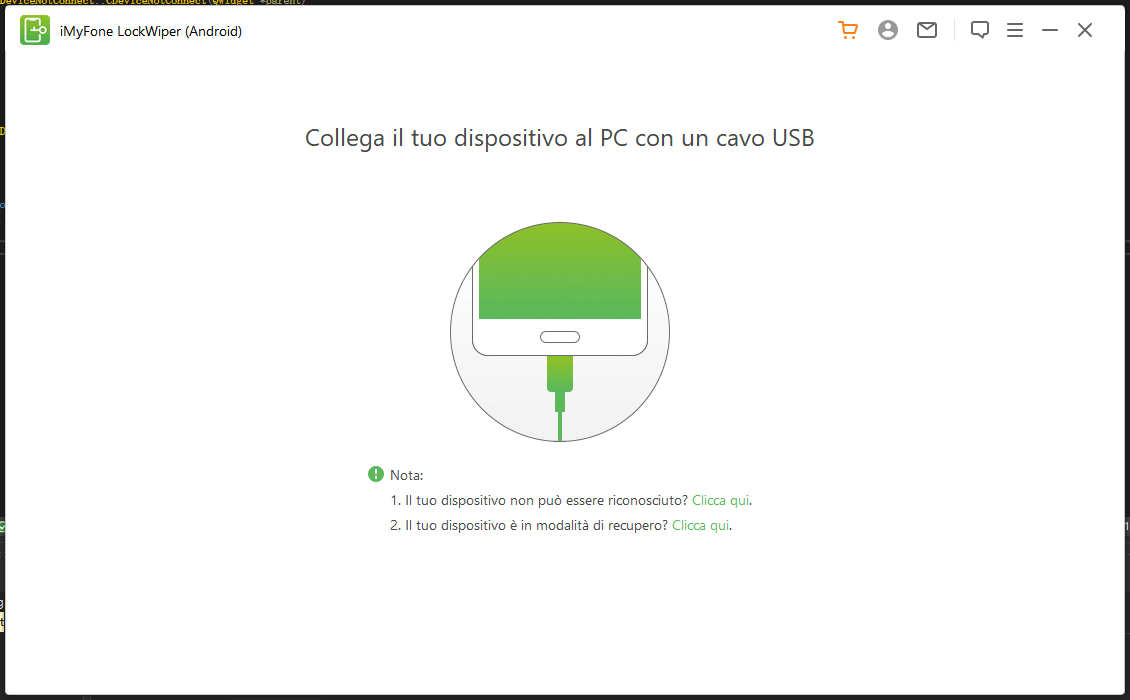
Passo 3. Conferma le informazioni sullo schermo e poi fai clic sulla scheda "Inizia".
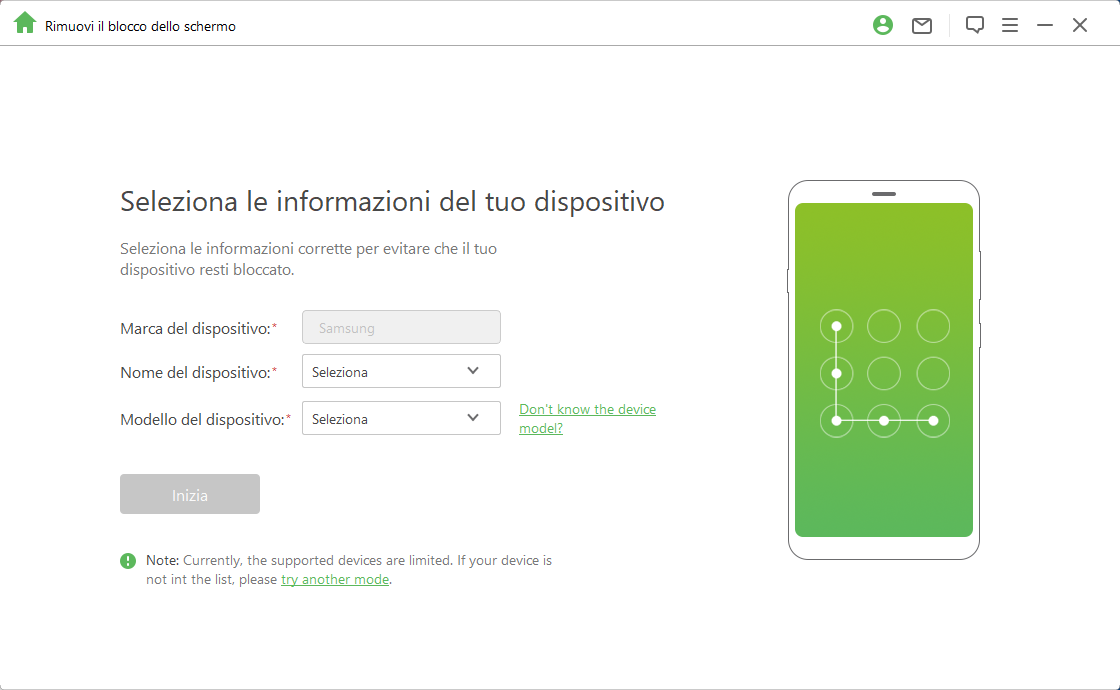
Passo 4. Segui le istruzioni per reimpostare il tuo dispositivo e rimuovere la password.
Passo 5. Il modello del tuo telefono è stato completamente rimosso. Il tuo telefono si riavvierà e potrai inserire un altro codice o modello secondo necessità.
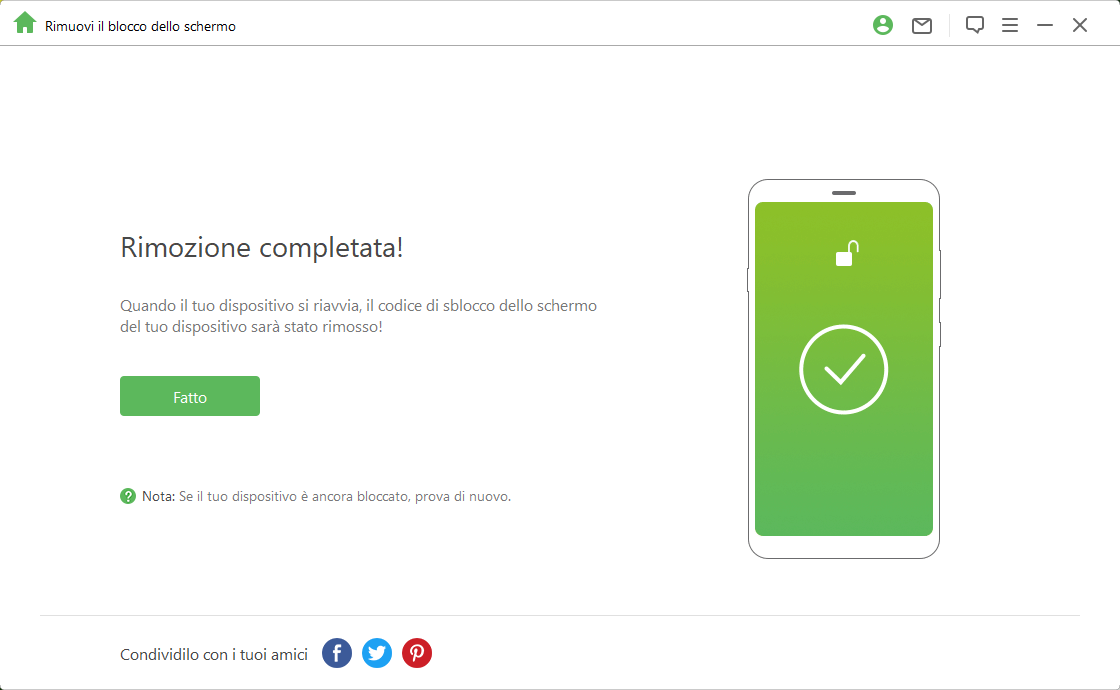
- Compatibile con tutti i marchi di dispositivi Android, come Samsung, Huawei, LG e altri.
- Dopo lo sblocco, rimuove il blocco schermo Samsung senza perdita di dati.
- Estremamente facile da usare e garantisce un alto tasso di successo.
- Consente di bypassare rapidamente il blocco FRP (Factory Reset Protection) di Google su dispositivi Samsung, senza bisogno di password.
- Supporta lo sblocco in pochi minuti di diversi tipi di blocco schermo, come PIN, password, impronta digitale e riconoscimento facciale.
- È necessario acquistare la versione completa per accedere a tutte le funzionalità.
2 Top 2 Software di Flashing Android: SP Flash Tool
SP Flash Tool, conosciuto anche come Smartphone Flash Tool, è un software di flashing Android sviluppato specificamente per dispositivi con chipset MediaTek. È completamente compatibile con tutti i dispositivi basati su MediaTek e consente agli utenti di eseguire aggiornamenti o downgrade del firmware, rimuovere blocchi schermo, risolvere problemi di boot loop o dispositivi bloccati sul logo.
Per effettuare il root del tuo smartphone MTK, segui questi semplici passaggi e scarica l'ultima versione di SP Flash Tool:
Passo 1. Scarica SP Flash Tool.
Passo 2. Installa il programma sul tuo PC Windows. Apri la cartella “SP FlashTools” ed esegui SPFlashtool.exe come amministratore.
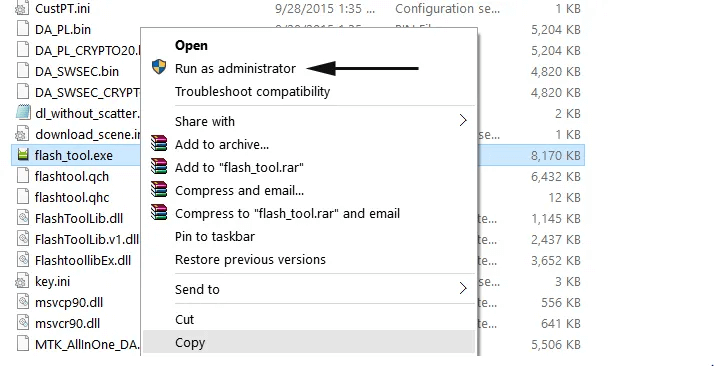
Passo 3. Scarica il file firmware corrispondente al tuo dispositivo. Puoi trovarlo nella sezione dedicata al tuo modello sul forum XDA-Developers. Una volta scaricato il file ZIP della ROM stock, estrailo sul tuo PC. Il contenuto estratto includerà un file scatter .txt, file BIN e immagini delle varie partizioni del dispositivo.
Passo 4. Collega il tuo dispositivo Android al PC tramite cavo USB. SP Flash Tool rileverà automaticamente il dispositivo e inizierà il processo. Se SP Flash Tool non riesce a rilevare il dispositivo, installa i driver VCOM.
Passo 5. Installare la ROM Stock con SP Flash Tool
- Apri SP Flash Tool e clicca sulla scheda Download.
- Premi su Scatter-loading e seleziona il file scatter (presente nella cartella della ROM stock, con estensione .txt).
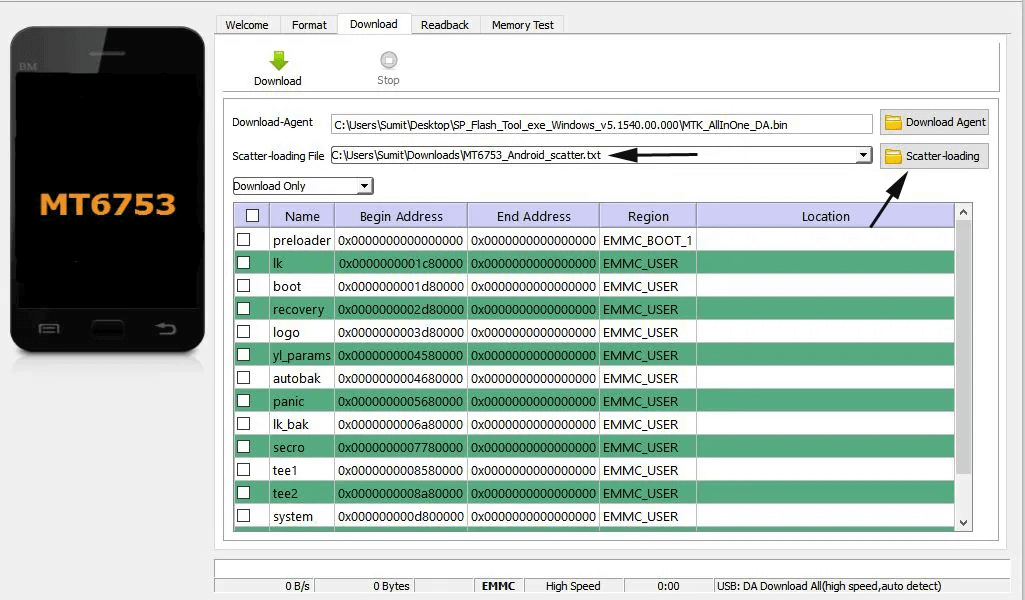
- Clicca su Download. Assicurati che tutte le opzioni tranne “preloader” siano selezionate.
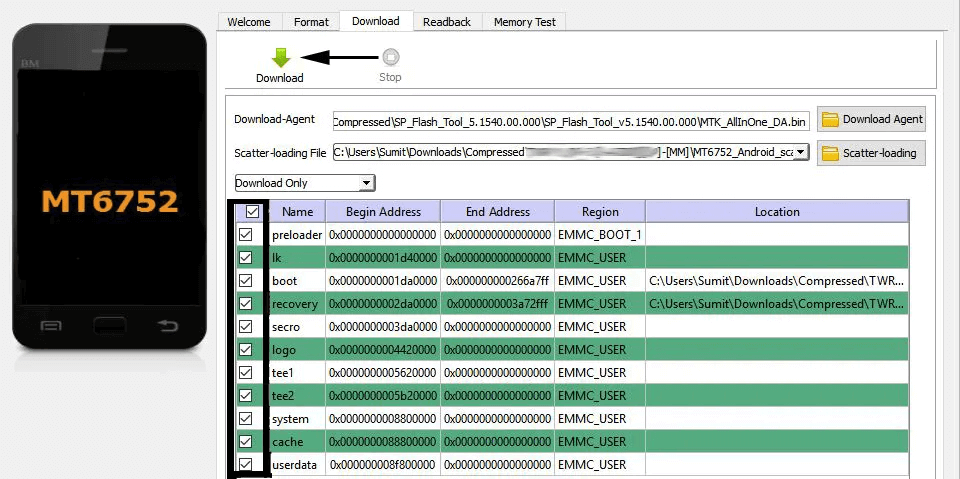
Passo 6. Installare un File di Recupero con SP Flash Tool
- Apri SP Flash Tool e vai di nuovo alla scheda Download.
- Fai clic sul pulsante "Scatter-loading" e seleziona il file di scatter-loading (dovrebbe trovarsi nella cartella Stock ROM, con estensione ".txt").
- Fai clic sul pulsante "Download" e assicurati di selezionare solo l'opzione "Recovery".
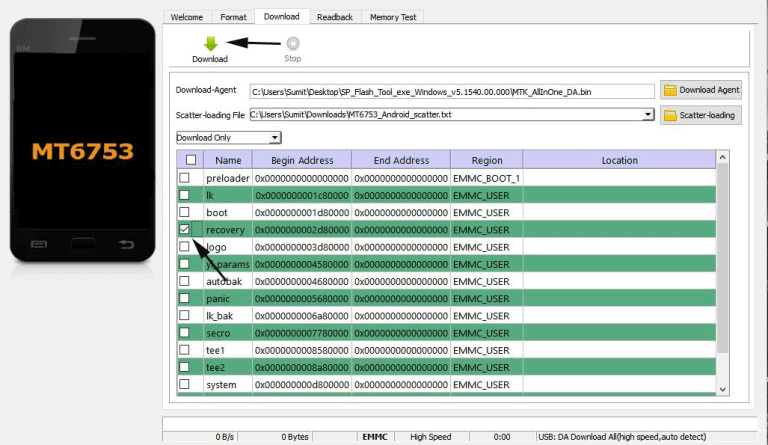
- Facile da usare e adatto ai principianti.
- Può essere utilizzato per flashare ROM personalizzate, file firmware, eseguire backup e altro ancora.
- Disponibile solo per utenti Windows.
- Compatibile esclusivamente con dispositivi basati su chipset MediaTek.
3 Flashare un Dispositivo Android con TWRP Recovery
TWRP Recovery è un software di flashing personalizzato per dispositivi Android, che consente di installare ROM personalizzate, file firmware, eseguire backup e molto altro. È compatibile con una vasta gamma di dispositivi Android ed è abbastanza semplice da usare anche per i principianti.
🔨 Passaggi per Usare TWRP Recovery
Passo 1. Vai su Google Play Store e scarica l'app ufficiale di TWRP.
Passo 2. Apri l'app e accetta i termini e le condizioni. Seleziona la casella per eseguire con permessi di root, quindi tocca su OK.
Passo 3. Seleziona l’opzione TWRP Flash, quindi concedi tutti i permessi richiesti dall’app.
Passo 4. Scegli il tuo dispositivo dall'elenco. Puoi digitare il nome del tuo modello oppure scorrere per trovarlo manualmente.
Passo 5. Una volta selezionato, conferma la scelta nel campo Dispositivo Finale all’interno dell'app TWRP Flash.
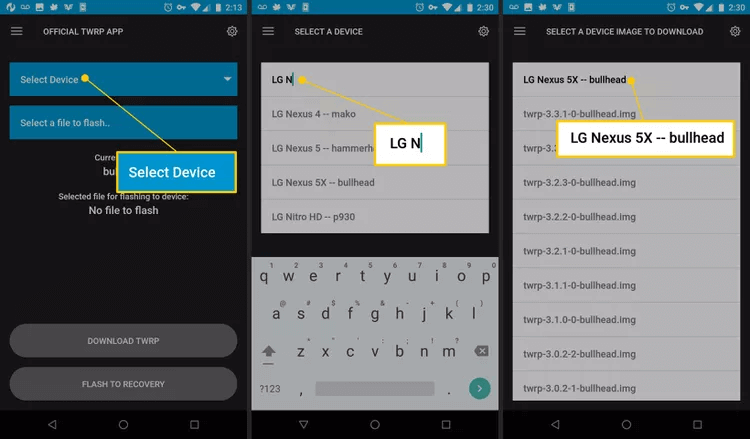
Passo 6. Scarica l'immagine più recente di TWRP per il tuo dispositivo e salvala nella memoria interna del telefono.
Passo 7. Torna nell’app e seleziona il file immagine appena scaricato. Scegli l'opzione Flash to Recovery e conferma. Il processo sarà completato in pochi secondi.
- Compatibile con una vasta gamma di dispositivi Android.
- Facile da usare anche per i principianti.
- Richiede i permessi di root sul dispositivo.
- L'interfaccia è datata e non particolarmente intuitiva.
4 Flashare un Dispositivo Android con Odin
Odin è uno strumento progettato specificamente per il flashing di dispositivi Android, in particolare per quelli Samsung. Viene comunemente utilizzato per installare ROM personalizzate o ripristinare versioni precedenti del firmware dopo un aggiornamento non riuscito. Con Odin, è anche possibile modificare recovery personalizzate, firmware del modem, bootloader, e molto altro.
Odin è uno strumento avanzato pensato per utenti esperti, poiché è piuttosto complesso e, se usato in modo improprio, può causare danni permanenti al dispositivo.
Ecco un video tutorial che spiega come utilizzare Odin per flashare un dispositivo Android.
- Può essere utilizzato per flashare ROM personalizzate, file firmware, eseguire backup e installare recovery personalizzate.
- Compatibile con la maggior parte dei dispositivi Android.
- A causa della sua complessità e del rischio di danni permanenti in caso di uso improprio, è uno strumento pensato principalmente per esperti informatici.
Conclusione
Questo articolo ha lo scopo di presentarti i migliori strumenti di flashing per dispositivi Android, in modo semplice e senza risultare noioso. Speriamo che le soluzioni descritte ti siano utili e funzionino efficacemente per le tue esigenze. Se hai bisogno di recuperare dati persi, puoi seguire i passaggi indicati in questa guida.
Tutti gli strumenti di flashing Android menzionati sono stati testati e verificati come perfettamente funzionanti. Consigliamo vivamente iMyFone LockWiper for Android per sbloccare e flashare il tuo dispositivo Android senza necessità di password.




